

|
WPS是英文Word Processing System(文字处理系统)的缩写。它集编辑与打印为一体,具有丰富的全屏幕编辑功能,而且还提供了各种控制输出格式及打印功能,使打印出的文稿即美观又规范,基本上能满足各界文字工作者编辑、打印各种文件的需要和要求。 当我们演讲幻灯片的时候,为了让观众更加清晰的看出我们正在演讲的位置,该如何将鼠标标志显示在正在放映的幻灯片当中呢,今天我们就来教大家,如何在PPT演示文稿正在放映的幻灯片当中显示鼠标标志,具体怎么操作呢,一起来学习一下吧。 首先,我们先在演示文稿当中制作一张幻灯片,如下图所示,单击右下角的幻灯片放映。
? 进入幻灯片放映模式,将鼠标放到左下角,显示出一条选项卡,鼠标单击箭头选项。
? 显示后,单击鼠标箭头选项,弹出选项卡,选择可见即可。 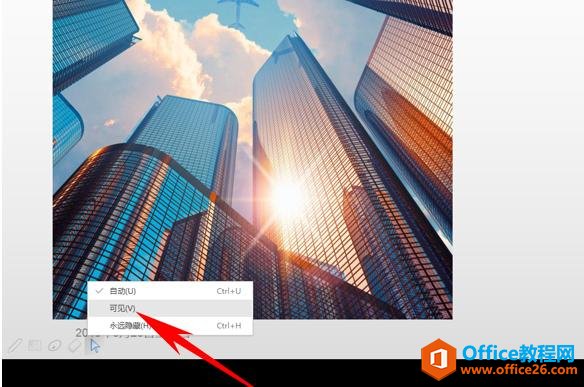 在中国大陆,金山软件公司在政府采购中多次击败微软公司,现的中国大陆政府、机关很多都装有WPS Office办公软件。 |
温馨提示:喜欢本站的话,请收藏一下本站!